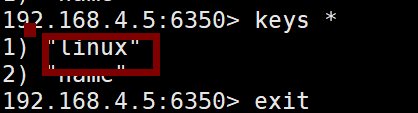一、NOSQL概述
1.1 数据库类型
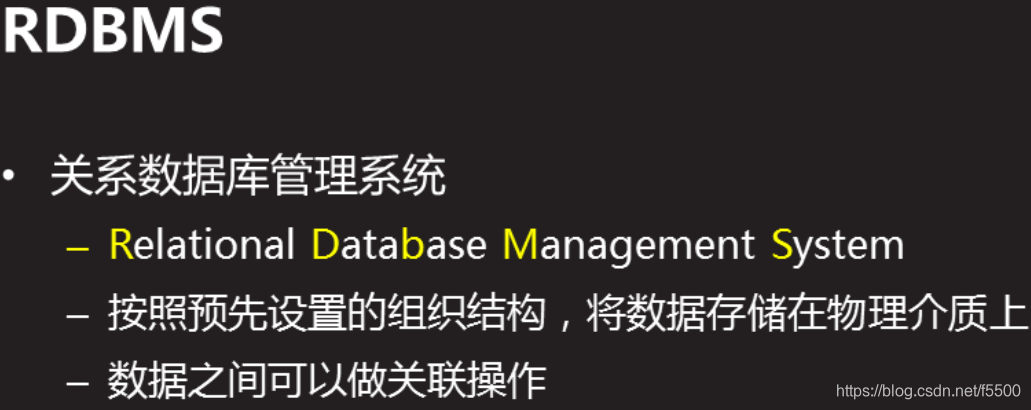
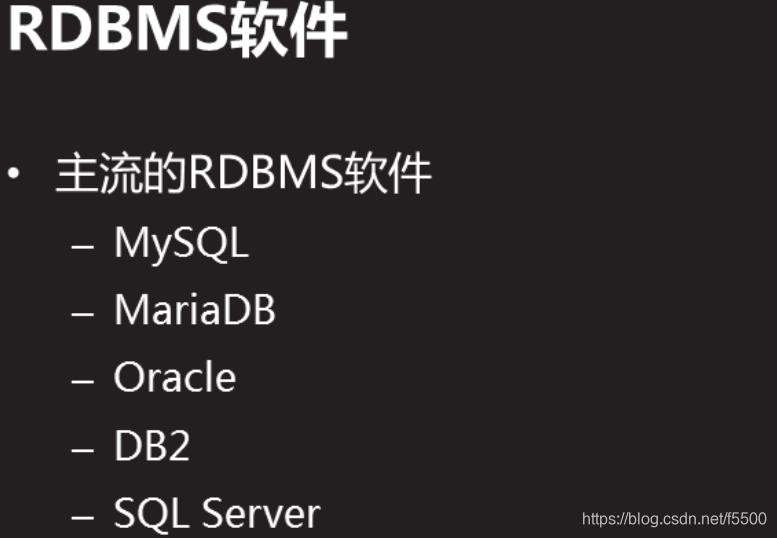
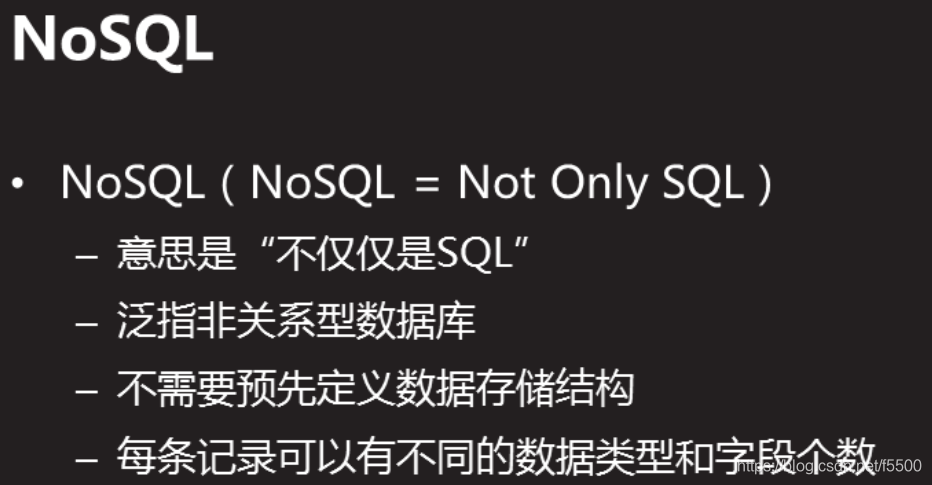
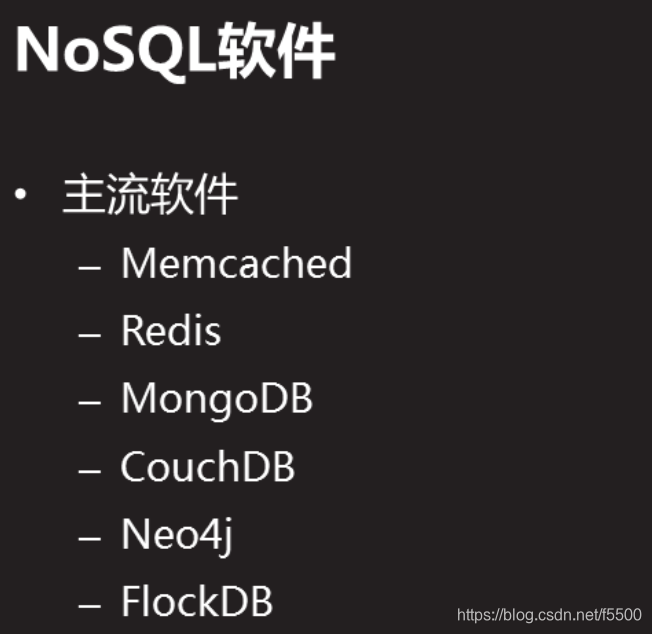
二、 部署Redis服务
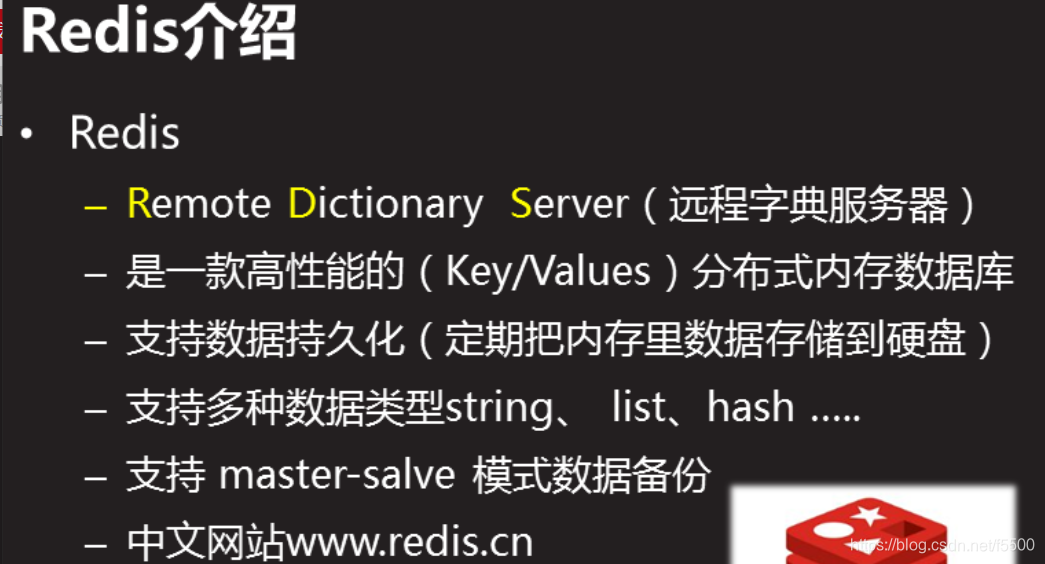
2.1 安装软件
[root@proxy ~]# yum -y install gcc
[root@proxy ~]# tar -xvf redis-4.0.8.tar.gz
[root@proxy ~]# cd redis-4.0.8
[root@proxy redis-4.0.8]# make && make install
2.2 初始配置
[root@proxy redis-4.0.8]# ./utils/install_server.sh //初始化,一路回车
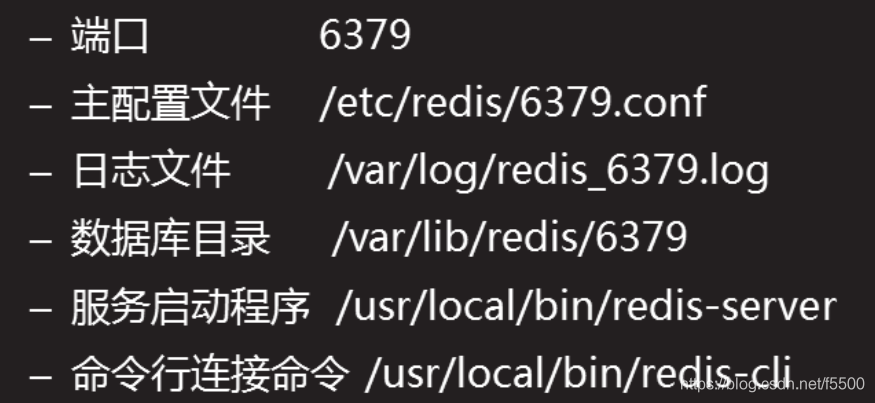
[root@proxy redis-4.0.8]# /etc/init.d/redis_6379 stop //停止服务
[root@proxy redis-4.0.8]# /etc/init.d/redis_6379 start //启动服务
[root@proxy redis-4.0.8]# ps -C redis-server //查看进程
[root@proxy redis-4.0.8]# ss -autlp | grep 6379 //查看端口
[root@proxy redis-4.0.8]# redis-cli
127.0.0.1:6379> ping //使用ping测试服务是否正常
PONG
127.0.0.1:6379> set name bob //存数据
127.0.0.1:6379> get name //取数据
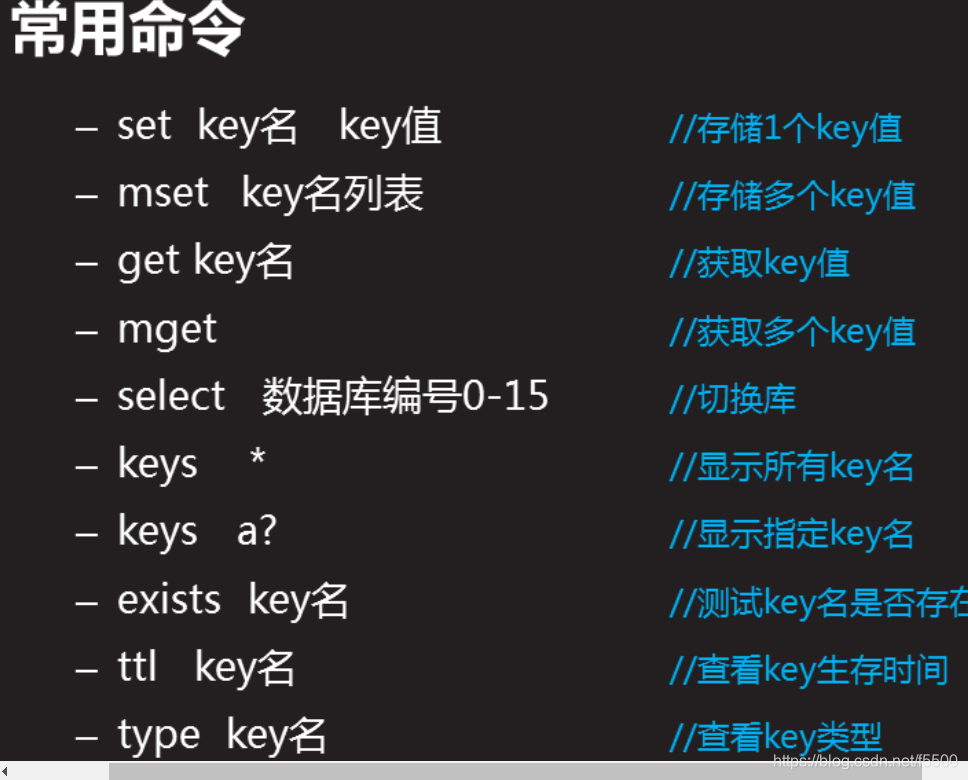
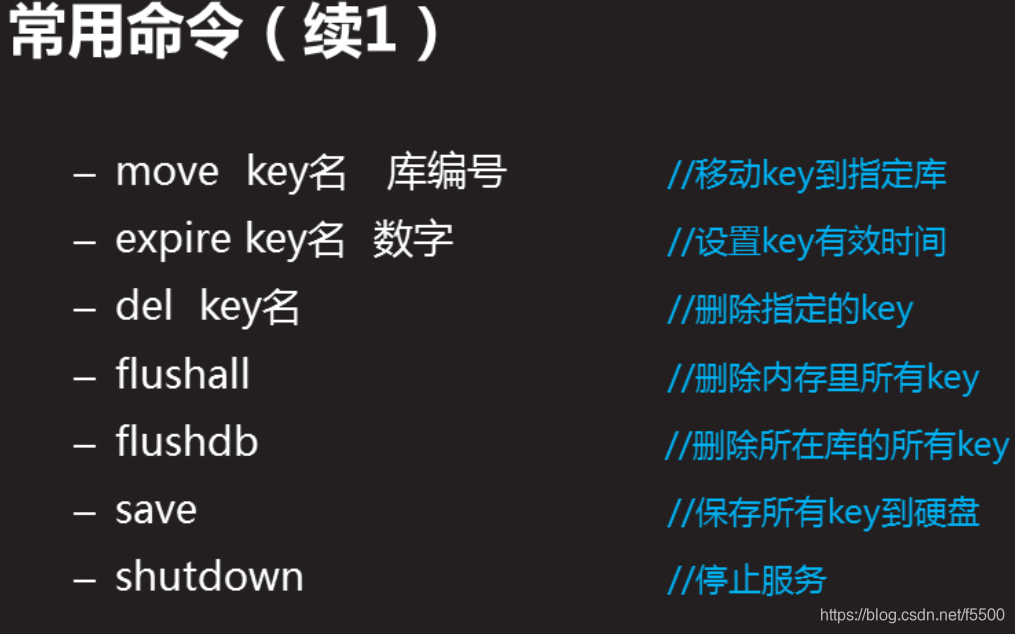
需要还原时,进行如下操作

2.3 配置文件解析
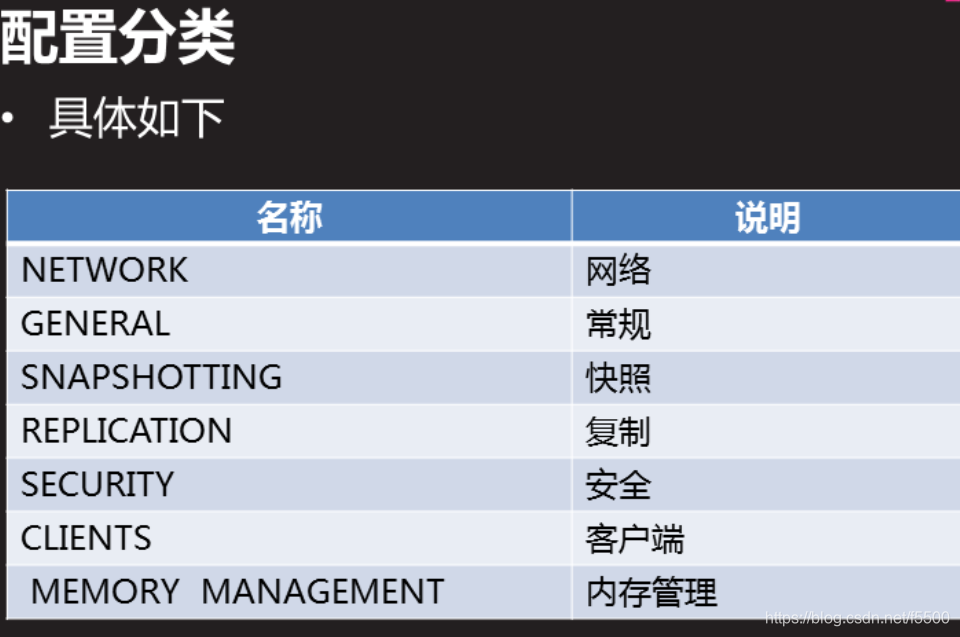
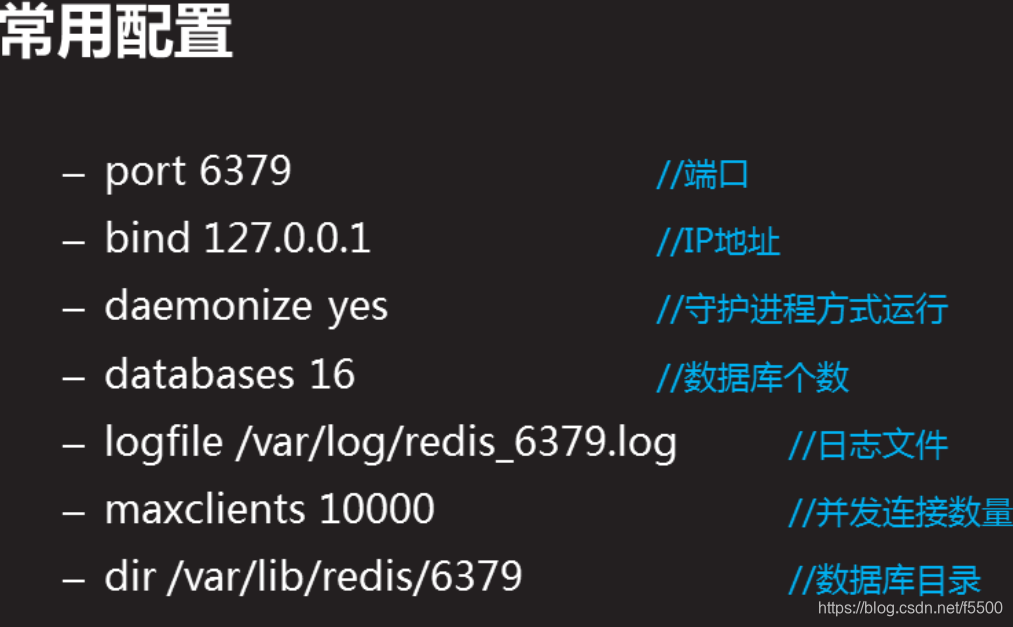
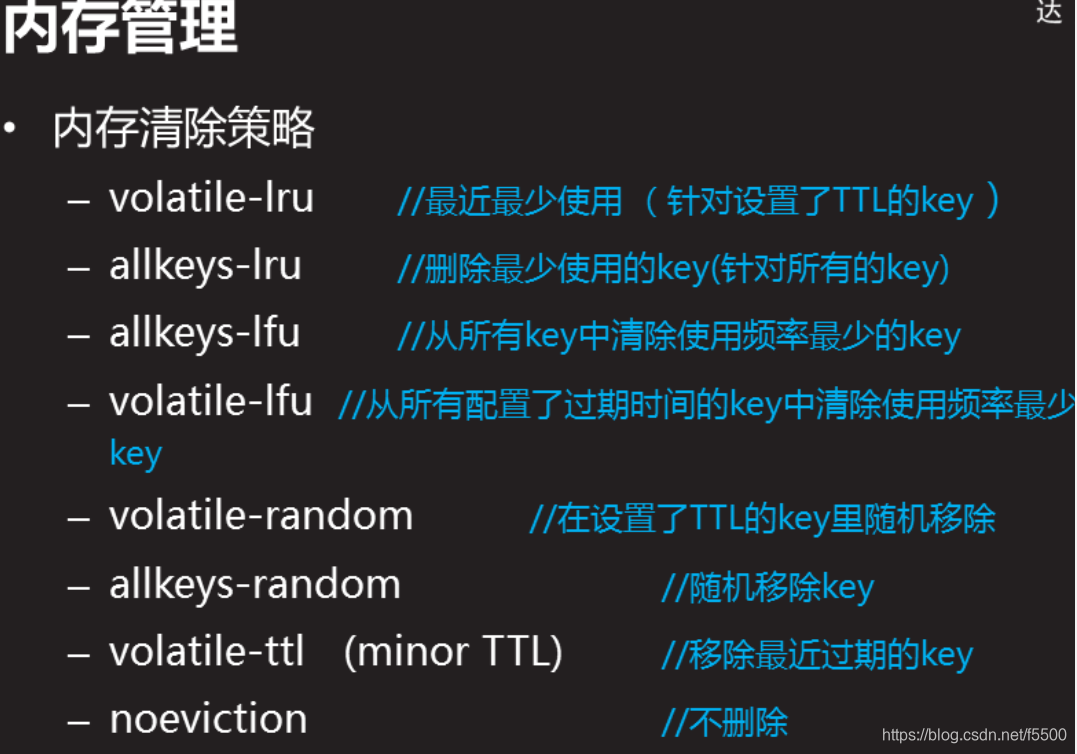
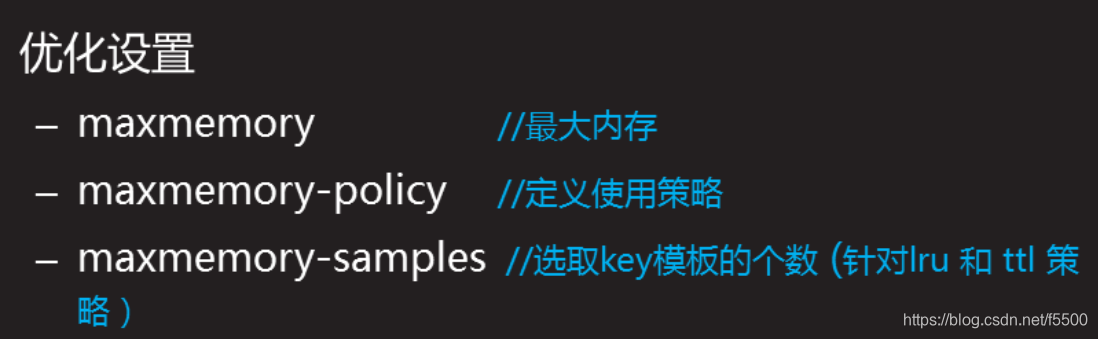
修改主配置文件
[root@proxy redis-4.0.8]# vim /etc/redis/6379.conf //修改主配置文件
bind 192.168.4.5 //设置服务使用的ip
port 6350 //更改服务端口
requirepass 123456 //设置密码
修改启动脚本
[root@proxy ~]# vim /etc/init.d/redis_6379 //修改启动脚本
$CLIEXEC -h 192.168.4.50 -p 6350 -a 123456 shutdown
[root@proxy ~]# /etc/init.d/redis_6379 start //启动服务
[root@proxy ~]# netstat -utnlp | grep redis-server
测试
[root@proxy ~]# redis-cli -h 192.168.4.5 -p 6350 -a 123456
192.168.4.5:6350> ping
PONG
三、部署LNMP+Redis
3.1 在另一设备安装php、nginx
[root@proxy1 ~]# yum -y install php php-devel php-fpm.x86_64 libtool //安装php及其扩展包
[root@proxy1 ~]# rpm -q autoconf automake
[root@proxy1 ~]# yum -y install gcc pcre-devel.i686 zlib-devel
[root@proxy1 nginx-1.12.2]# tar -xvf nginx-1.12.2.tar.gz
[root@proxy1 nginx-1.12.2]# cd nginx-1.12.2/
[root@proxy1 nginx-1.12.2]# ./configure
[root@proxy1 nginx-1.12.2]# make && make install
3.2 修改配置
[root@proxy1 nginx-1.12.2]# vim +65 /usr/local/nginx/conf/nginx.conf
location ~ \.php$ {
root html;
fastcgi_pass 127.0.0.1:9000;
fastcgi_index index.php;
# fastcgi_param SCRIPT_FILENAME /scripts$fastcgi_script_name;
include fastcgi.conf;
}
[root@proxy1 ~]# vim /usr/local/nginx/html/test.php
<?php
echo "heloo";
?>
3.3 启动服务,测试网页,成功则说明web服务器配置完成
[root@proxy1 ~]# systemctl start php-fpm
[root@proxy1 ~]# /usr/local/nginx/sbin/nginx
[root@proxy1 ~]# curl http://192.168.4.6/test.php
3.4 配置PHP支持redis
[root@proxy1 ~]# tar -xvf php-redis-2.2.4.tar.gz //安装扩展包
[root@proxy1 ~]# cd phpredis-2.2.4/
[root@proxy1 phpredis-2.2.4]# phpize //生成配置文件php-config及 configure命令
[root@proxy1 phpredis-2.2.4]# ./configure --with-php-config=/usr/bin/php-config
[root@proxy1 phpredis-2.2.4]# make && make install //编译、安装
3.5 修改php.ini文件
[root@proxy1 ~]# vim /etc/php.ini
extension_dir = "/usr/lib64/php/modules/" //模块文件目录
extension = "redis.so" //模块文件名
[root@proxy1 ~]# systemctl restart php-fpm.service
[root@proxy1 ~]# php -m | grep -i redis //查看已加载的模块
3.6 编写网站脚本
[root@proxy1 ~]# cat /usr/local/nginx/html/redis.php
<?php
$redis = new redis();
$redis->connect("192.168.4.5","6350");
$redis->auth("123456");
$redis->set("linux","redhat");
echo $redis->get("linux");
?>
3.7 测试